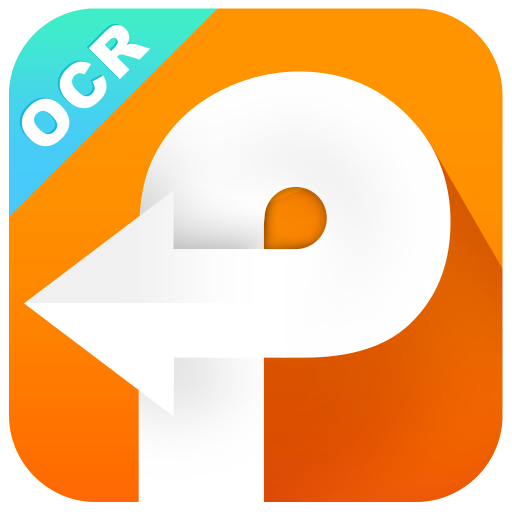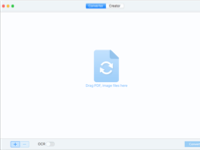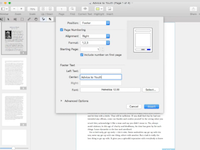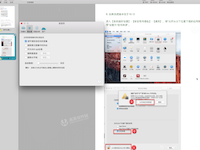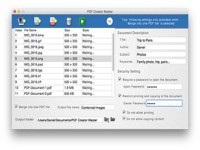Cisdem PDF Converter OCR for Mac是一款适用于Mac操作系统的PDF文字识别转换工具,可以将PDF转换为Word,Excel,Pages,Image,Text,Html等,还可以轻松地将文件转换或合并为PDF,安全地加密和解密PDF文件,功能非常强大。为了更好的帮助用户使用,小编现为大家带来Cisdem PDF Converter OCR for Mac常见问题解答,希望对大家有所帮助!
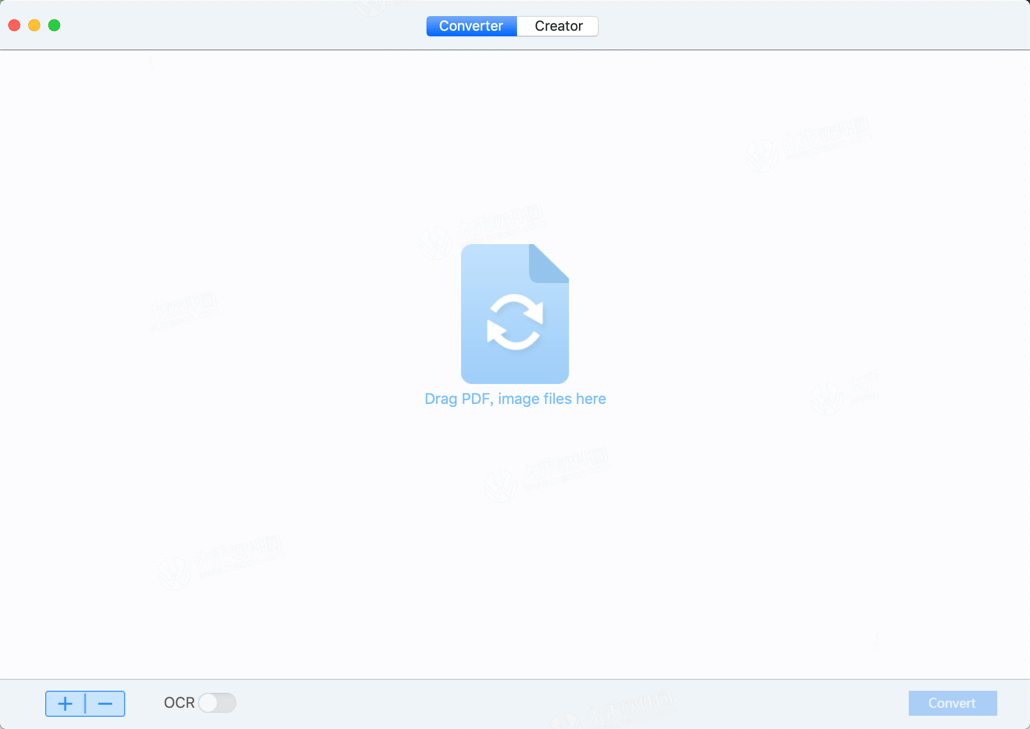
问: Cisdem PDF Converter OCR for Mac的系统要求是什么?
A:它需要macOS 10.10及更高版本(包括macOS High Sierra)。
问:我可以批量转换扫描的PDF文件吗?
A:是的,要批量转换扫描的PDF文件,将它们导入应用程序,打开OCR按钮,突出显示所有这些文件,然后单击转换按钮。
问:转换扫描的PDF文件之前是否需要编辑?
A:不,您不需要在转换之前编辑扫描的文件。
问:为什么结果与原始PDF文件不完全相同?
A:转换质量取决于文本字体,格式,背景颜色和许多因素。因此,PDF转换器OCR for Mac无法将PDF文件转换为与原始PDF文件100%相同。
问:为什么结果中的字体与扫描的PDF文件不同?
A:转换某些扫描文件时,该应用只能识别该文本。您可以更正可编辑结果中的字体。
问:如果扫描的PDF文件非常复杂怎么办?
A:Cisdem PDF Converter OCR for Mac将最大限度地保留原始内容,但我们建议使用Cisdem OCRWizard处理复杂的扫描文件。
问: Cisdem PDF Converter OCR for Mac可以转换图片吗?
A:不,它无法转换图片。
问:我为什么要选择OCR语言?
A:为了获得最准确的结果,我们建议选择与PDF文件中的语言匹配的OCR语言。
问:转换扫描的PDF文件需要多长时间?
A:这取决于文件大小,文件页面,Mac的性能等。
问:我可以同时打开所有OCR按钮吗?
A:不,抱歉,当前版本只能单独打开OCR按钮。
问:为什么转换按钮显示为灰色?
A:因为您没有突出显示要转换的文件。要突出显示它们,请按住命令键并单击要转换的文件,或使用命令+ A选择所有这些文件。
问:单击转换按钮后窗口是什么?
A:这是一个窗口,允许您选择要存储转换后文件的文件夹。
问: Cisdem PDF Converter OCR for Mac支持哪些语言?
A:它支持超过49种语言。
问:我可以转换的PDF文件有多大?
A:应用程序可以转换的文件大小或文件页面没有限制。
问:转换后的文件在哪里?
A:转换后的文件位于您选择的文件夹中。如果您忘记了该文件夹,则可以通过Spotlight搜索文件名。
问: Cisdem PDF Converter OCR for Mac和Cisdem PDFConverter有什么区别?
A:前者支持扫描PDF文件和更多输出格式,而后者则不支持。单击此处以了解有关其差异的更多信息。
问:如何卸载适用于Mac的Cisdem PDF Converter OCR?
A:退出应用程序,然后将其移至“废纸篓”。
小编的话
以上就是小编为大家带来的“Cisdem PDF Converter OCR for Mac常见问题解答”的全部内容,希望可以帮到大家,Cisdem PDF Converter OCR Mac破解版下载地址可以在本页面获取!